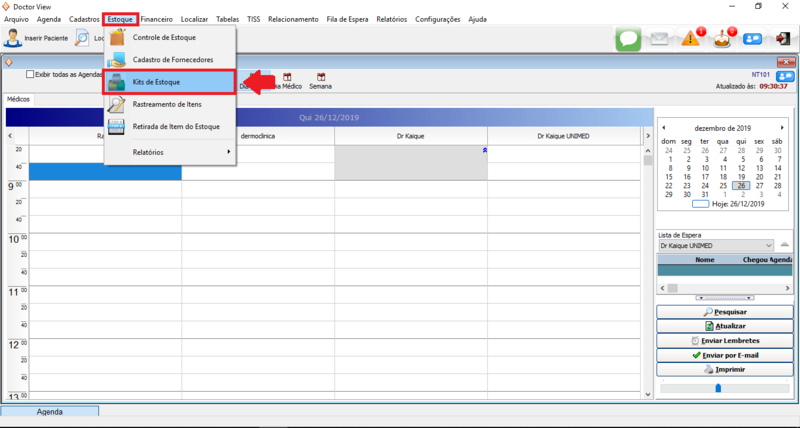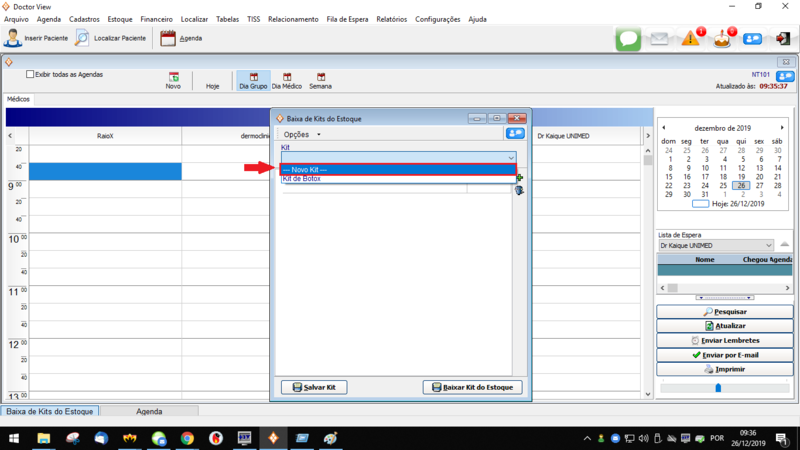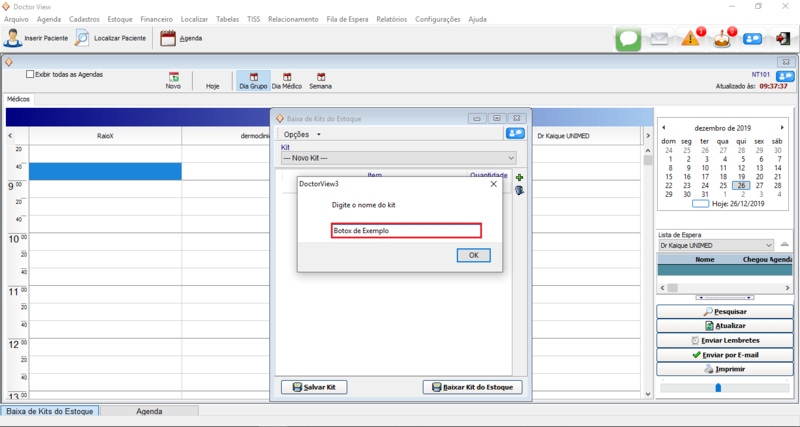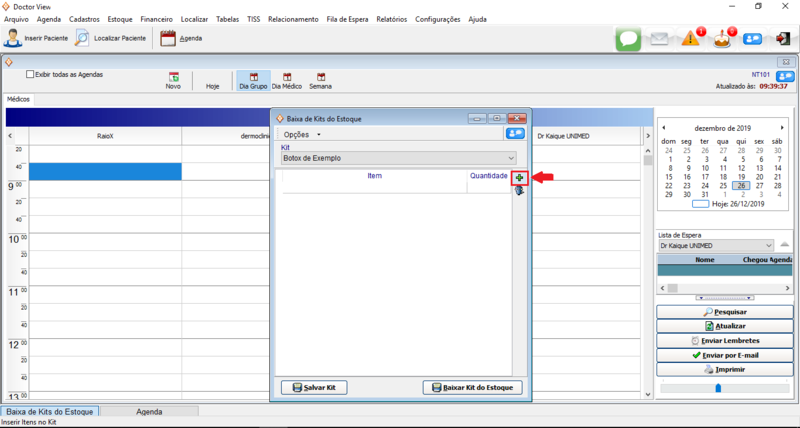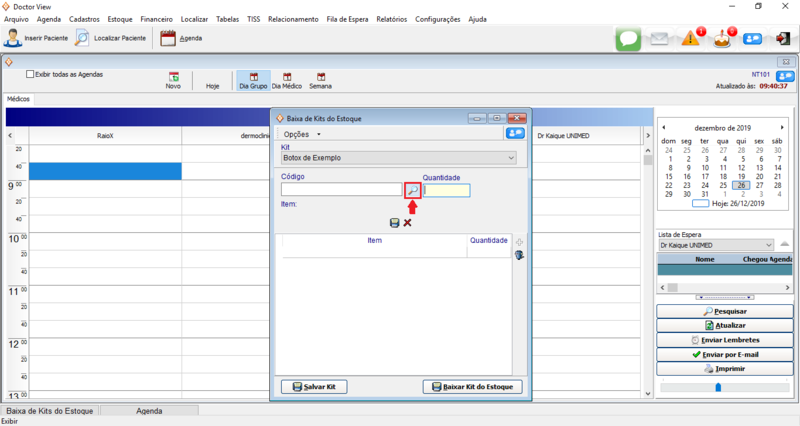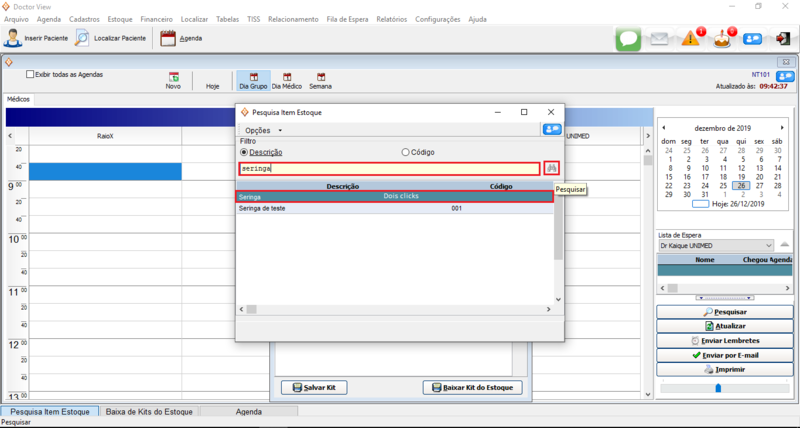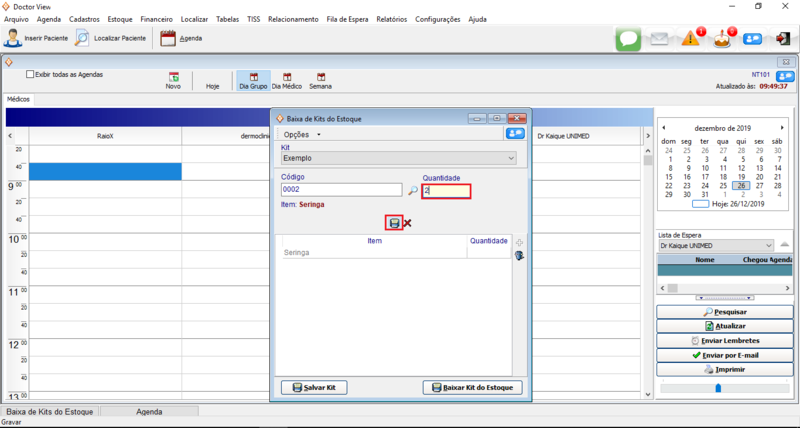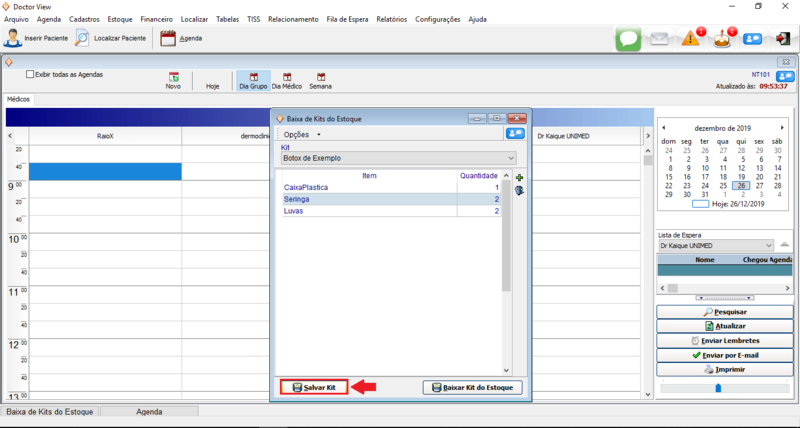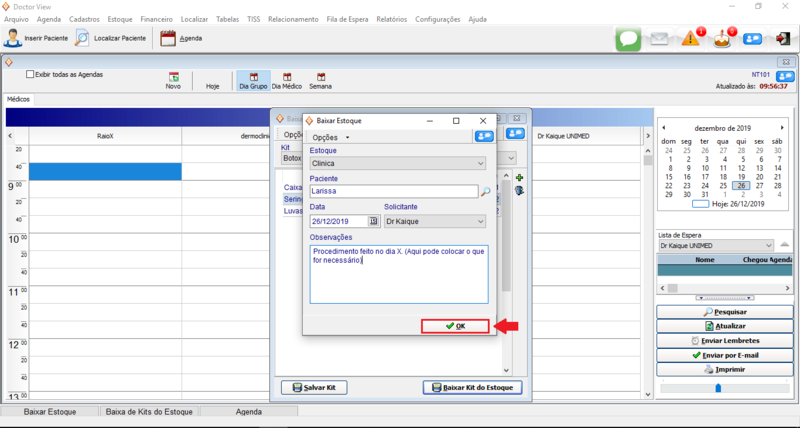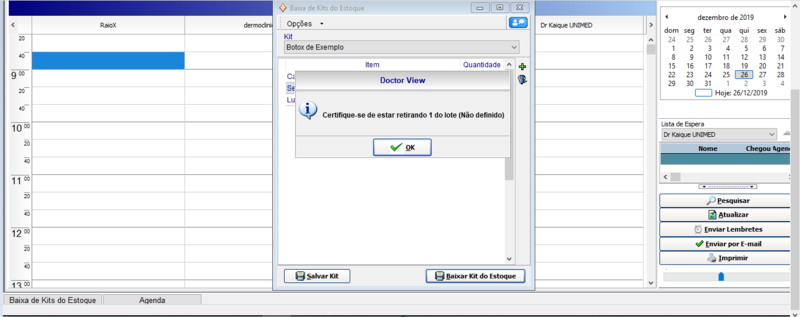Mudanças entre as edições de "Kit de Estoque"
De Doctor View Wiki
(Criou página com ' No Doctor View temos a possibilidade de fazer múltiplas retiradas do estoque ao mesmo tempo de acordo com o procedimento executado, exemplo: um paciente fará um Botox e com...') |
|||
| Linha 3: | Linha 3: | ||
*Entre em: Estoque > Kits de Estoque | *Entre em: Estoque > Kits de Estoque | ||
| − | [[Arquivo: | + | [[Arquivo:Kit11.png|800px]] |
*Nessa tela você verá os Kits já criados, mas em nosso exemplo vamos clicar em "Novo Kit" | *Nessa tela você verá os Kits já criados, mas em nosso exemplo vamos clicar em "Novo Kit" | ||
| − | [[Arquivo: | + | [[Arquivo:Kit12.png|800px]] |
*Escolha um nome para o Kit. Em nosso exemplo usaremos: Botox de Exemplo | *Escolha um nome para o Kit. Em nosso exemplo usaremos: Botox de Exemplo | ||
| − | [[Arquivo: | + | [[Arquivo:Kit13.png|800px]] |
*Após isso vamos clicar em + para adicionar os itens no Kit (lembrando que serão os itens que serão retirados do estoque quando esse kit for utilizado) | *Após isso vamos clicar em + para adicionar os itens no Kit (lembrando que serão os itens que serão retirados do estoque quando esse kit for utilizado) | ||
| − | [[Arquivo: | + | [[Arquivo:Kit14.png|800px|nenhum]] |
*Clique na lupa para pesquisar os itens | *Clique na lupa para pesquisar os itens | ||
| − | [[Arquivo: | + | [[Arquivo:Kit15.png|800px|nenhum]] |
*Digite o nome do item e clique no binóculos para procurar. Após isso dê dois clicks em cima do item escolhido | *Digite o nome do item e clique no binóculos para procurar. Após isso dê dois clicks em cima do item escolhido | ||
| − | [[Arquivo: | + | [[Arquivo:Kit16.png|800px|nenhum]] |
*Escolha a quantidade desse item que será retirado quando o Kit for utilizado e clique no disket para salvar | *Escolha a quantidade desse item que será retirado quando o Kit for utilizado e clique no disket para salvar | ||
| − | [[Arquivo: | + | [[Arquivo:Kit17.png|800px|nenhum]] |
*No Kit não existe uma limitação de itens, então caso necessário repita o processo de inserir os itens quantas vezes forem necessárias. Após inserir todos seus itens, clique em "Salvar Kit" | *No Kit não existe uma limitação de itens, então caso necessário repita o processo de inserir os itens quantas vezes forem necessárias. Após inserir todos seus itens, clique em "Salvar Kit" | ||
| − | [[Arquivo: | + | [[Arquivo:Kit18.png|800px|nenhum]] |
*Nesse momento seu kit já está salvo para a utilização. Para dar baixa de um kit clique em "Baixar Kit do Estoque". Após isso, preencha as informações adequadas sobre aquela baixa e clique em "Ok" | *Nesse momento seu kit já está salvo para a utilização. Para dar baixa de um kit clique em "Baixar Kit do Estoque". Após isso, preencha as informações adequadas sobre aquela baixa e clique em "Ok" | ||
| − | [[Arquivo: | + | [[Arquivo:Kit19.png|800px|nenhum]] |
*Após isso irá aparecer alguns lembretes informando para certificar de estar retirando um item do lote X. Não se preocupe! Essa é apenas uma mensagem informando para que você se lembre de ir no estoque físico e retirar o item de lá (para evitar que ao realizar uma baixa você não se esqueça de retirar o item do estoque físico, evitando divergências) | *Após isso irá aparecer alguns lembretes informando para certificar de estar retirando um item do lote X. Não se preocupe! Essa é apenas uma mensagem informando para que você se lembre de ir no estoque físico e retirar o item de lá (para evitar que ao realizar uma baixa você não se esqueça de retirar o item do estoque físico, evitando divergências) | ||
| − | [[Arquivo: | + | [[Arquivo:Kit20.png|800px|nenhum]] |
Edição atual tal como às 11h24min de 26 de dezembro de 2019
No Doctor View temos a possibilidade de fazer múltiplas retiradas do estoque ao mesmo tempo de acordo com o procedimento executado, exemplo: um paciente fará um Botox e com isso precisamos retirar luvas e seringas do estoque pois são os materiais que foram utilizados pelo médico no procedimento de Botox. Para isso utilizaremos um Kit de Estoque.
- Entre em: Estoque > Kits de Estoque
- Nessa tela você verá os Kits já criados, mas em nosso exemplo vamos clicar em "Novo Kit"
- Escolha um nome para o Kit. Em nosso exemplo usaremos: Botox de Exemplo
- Após isso vamos clicar em + para adicionar os itens no Kit (lembrando que serão os itens que serão retirados do estoque quando esse kit for utilizado)
- Clique na lupa para pesquisar os itens
- Digite o nome do item e clique no binóculos para procurar. Após isso dê dois clicks em cima do item escolhido
- Escolha a quantidade desse item que será retirado quando o Kit for utilizado e clique no disket para salvar
- No Kit não existe uma limitação de itens, então caso necessário repita o processo de inserir os itens quantas vezes forem necessárias. Após inserir todos seus itens, clique em "Salvar Kit"
- Nesse momento seu kit já está salvo para a utilização. Para dar baixa de um kit clique em "Baixar Kit do Estoque". Após isso, preencha as informações adequadas sobre aquela baixa e clique em "Ok"
- Após isso irá aparecer alguns lembretes informando para certificar de estar retirando um item do lote X. Não se preocupe! Essa é apenas uma mensagem informando para que você se lembre de ir no estoque físico e retirar o item de lá (para evitar que ao realizar uma baixa você não se esqueça de retirar o item do estoque físico, evitando divergências)